私たちは皆、こんな経験があるでしょう——売上数字が顧客満足度スコアを圧倒し、両方の傾向が読み取れないExcelチャートを見つめること。解決策は?第2Y軸です。そしてここが革新的な点:ExcelmaticのようなAIツールが、かつて手作業で頭を悩ませていた作業を自動化します。
データに第2Y軸が必要な理由
単一軸のチャートはシンプルなデータには有効ですが、現実の指標はしばしば衝突します:
- 売上(1万ドル単位) vs 満足度スコア(1-10)
- 温度(°F) vs アイスクリーム売上(個数)
- 株価(ドル) vs 取引量(百万単位)
ExcelmaticのAIは、データが別々のスケールを必要とする場合を即座に認識し、手作業だと10回以上のクリックが必要な第2軸設定を提案します。
従来の方法(AI以前)
データ準備
- 列A: 月
- 列B: 指標1(例:売上)
- 列C: 指標2(例:満足度)
基本チャート作成
- データを選択 → 挿入 → 複合グラフ
手動での軸設定
- データ系列を右クリック → 書式設定 → 第2軸
- スケールとラベルを入念に調整
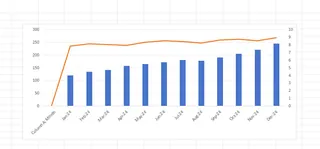
この方法は機能しますが、時間がかかります——特に複数のチャートを調整する場合。
ExcelmaticのAIが変えるゲーム
スプレッドシートをアップロード
- Excelmaticが自動的にデータ構造をスキャン
平易な英語で指示
入力例: 「売上と満足度を別々のY軸で表示」最適化されたチャートを取得
AIは以下を実行:- 理想的なチャートタイプを選択
- 軸スケールを調整
- 明確なラベルを追加
- インサイトまで提案
分かりやすさのためのプロのヒント
AIの助けがあっても、以下の落とし穴を避けましょう:
- 過密化 → チャートごとに最大2-3のデータ系列
- 誤解を招くスケール → Excelmaticに範囲を自動調整させる
- 隠れた傾向 → AIの「相関関係を発見」ツールを活用
実例
マーケティングチーム
- 第1Y軸: 広告費(ドル)
- 第2Y軸: クリック率(%)
AIインサイト: 「CTRは月間5千ドルの広告費でピークに」
Eコマースマネージャー
- 第1Y軸: 日次注文件数
- 第2Y軸: 平均配送時間(時間)
AI警告: 「50件以上の注文件数日に配送遅延が急増」
実際に試す
Excelmaticの無料プランでは以下が可能:
✅ 月に5つの第2軸チャートを生成
✅ AIによる最適化ヒントを取得
✅ ワンクリックでPowerPointにエクスポート
時間節約: 手作業で15分かかっていた作業が60秒未満に。
なぜ手動でのチャート調整に苦労しますか? ExcelmaticのAIに第2軸チャートを作成させましょう——あなたのデータ(そして上司)が感謝します。
著者について
Excelmaticの成長責任者として、チームがスプレッドシートの悩みから解放されるよう支援しています。当社のAIが雑務を処理するので、あなたはフォーマットではなくインサイトに集中できます。






